Türkçe Dil Paketi yüklemek için tıklayınız...
Yükleme tamamladıktan sonra;
1.adım =>Joomla "Yönetim Paneli"ne giriş yapın.
3.adım => Açılan pencere Joomla içerisine modül,eklenti,bileşen v.s. gibi uygulamalar ekleme durumlarında kullanılmaktadır. İşaretlenen "Upload Package File" alanı yükleme yapmamızı sağlayacak olan alandır. "Dosya Seç" butonuna tıklayarak indirdiğimiz Türkçe Dil Paketinin bulunduğu konumu belirleyelim. Daha sonra "Upload & Install" butonuna tıklayarak yüklemeyi başlatalım.
--Yüklemenin sorunsuz bir şekilde tamamlandığına dair bir mesaj görüntülenecektir.
4.adım => Sistemimizde varsayılan olarak ayarlanan dili görmek ve dil seçimimizi yapmak için üst menüden "Extension" butonu altındaki "Language Manager" sekmesine tıklıyoruz.
5.adım => "Language Manager" ekranı bize sisteme yüklenmiş olan dil seçenekleri hakkında bilgi vermektedir. "English (United Kingdom)" ifadesinin karşısındaki, "Default" başlığı altındaki renkli yıldız, İngilizce dilinin sistemde aktif olarak kullanıldığını göstermektedir.
6.adım => Biz Joomla'yı Türkçe kullanmak istiyoruz.Bu yüzden "Türkçe (Türkiye)" ifadesinin karşısında bulunan yıldıza tıklıyoruz.Resimde göründüğü gibi renkli yıldız Türkçe'nin karşısında ise dil seçimimiz başarılı olmuş demektir.
--Dil seçeneğimizi değiştirmiş bulunmaktayız, fakat değişikliği görebilmemiz için Yönetici Paneli'nden çıkış yapmamız ve tekrar girmemiz gerekmektedir. Bu yüzden sağ üst köşede bulunan "Log out" sekmesine tıklıyoruz.
7.adım => Yönetici Paneli''ne tekrar giriş yapıyoruz. "User Name" ve "Password" alanlarını dolduruyoruz. "Language" alanından "Türkçe(Türkiye)" seçeneğini seçiyoruz.
--"Log in" butonuna tıklayarak devam ediyoruz.
** Ve Yönetim Panelimiz artık TÜRKÇE olarak görüntülenmektedir.



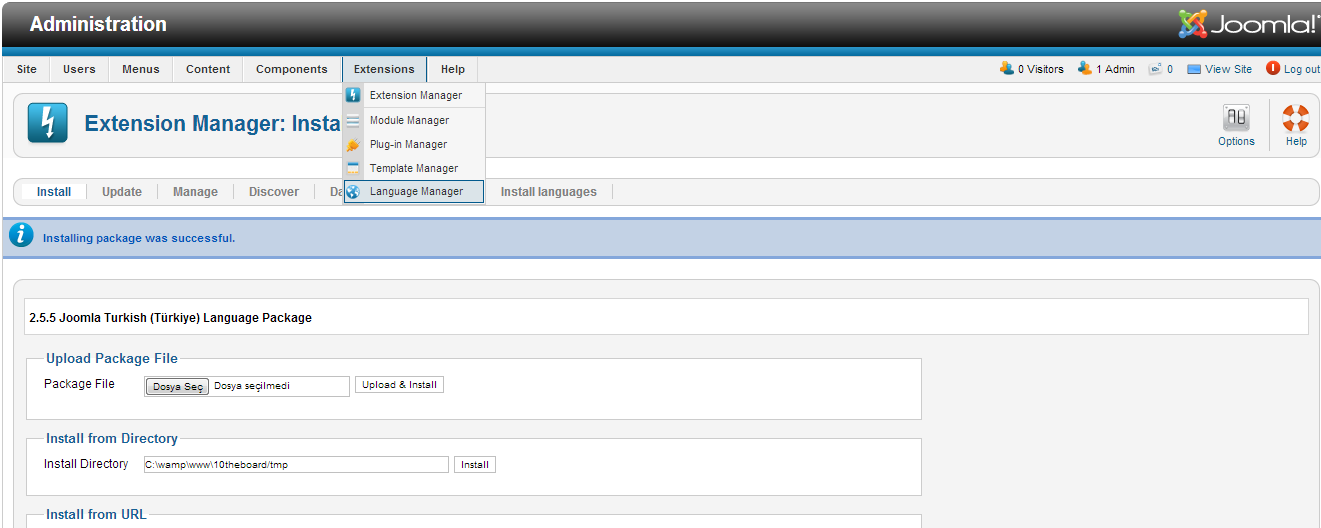

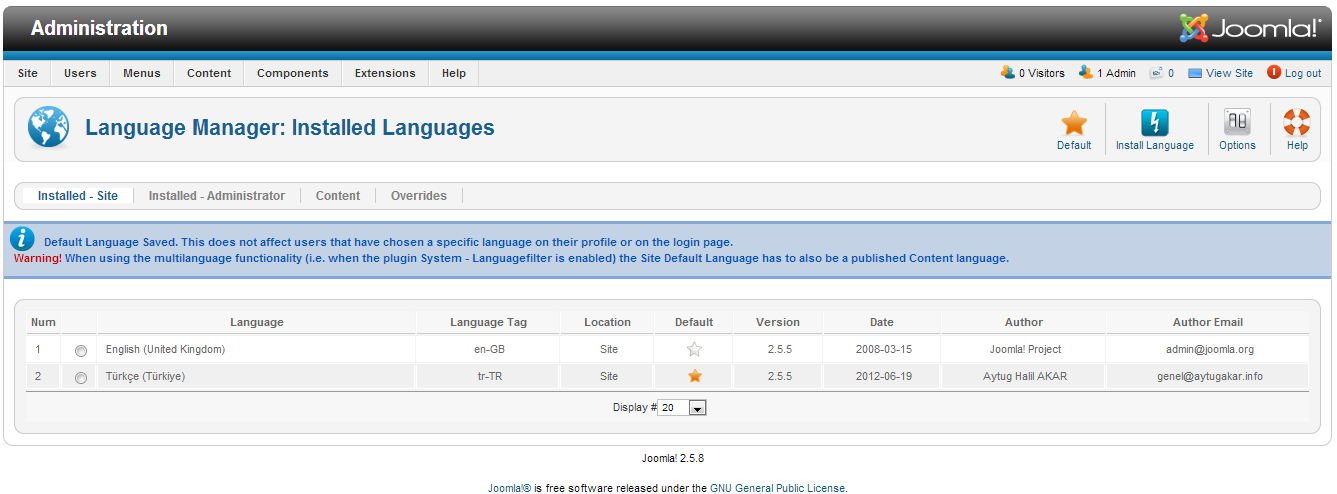






.PNG)

